 |
АвтоАвтоматизацияАрхитектураАстрономияАудитБиологияБухгалтерияВоенное делоГенетикаГеографияГеологияГосударствоДомДругоеЖурналистика и СМИИзобретательствоИностранные языкиИнформатикаИскусствоИсторияКомпьютерыКулинарияКультураЛексикологияЛитератураЛогикаМаркетингМатематикаМашиностроениеМедицинаМенеджментМеталлы и СваркаМеханикаМузыкаНаселениеОбразованиеОхрана безопасности жизниОхрана ТрудаПедагогикаПолитикаПравоПриборостроениеПрограммированиеПроизводствоПромышленностьПсихологияРадиоРегилияСвязьСоциологияСпортСтандартизацияСтроительствоТехнологииТорговляТуризмФизикаФизиологияФилософияФинансыХимияХозяйствоЦеннообразованиеЧерчениеЭкологияЭконометрикаЭкономикаЭлектроникаЮриспунденкция
Writeln
|
Читайте также: |
end;
writeln ('элементы одномерного массива');
for j:= 1 to 5 do
Begin
s:=0;
for i:=1 to 4 do
s:=s+f[i,j];
x[j]:=s;
write( x[j]:7:2,' ' )
end;
Readln
End.
В программе arrsum в разделе описания переменных описываются два массива. Первый из них – это двумерный массив f, который в дальнейшем будет заполнен числами вещественного типа. В данном массиве, как видно из описания, имеется 4 строки и 5 столбцов. Второй описанный в разделе массив x является одномерным и в дальнейшем будет заполнен элементами, каждый из которых представляет собой сумму элементов, содержащихся в одном из столбцов двумерного массива. Всего в одномерном массиве x должно быть 5 элементов – по количеству столбцов в двумерном массиве f. Вспомогательная переменная s – используется для подсчета суммы элементов, содержащихся в одном из столбцов
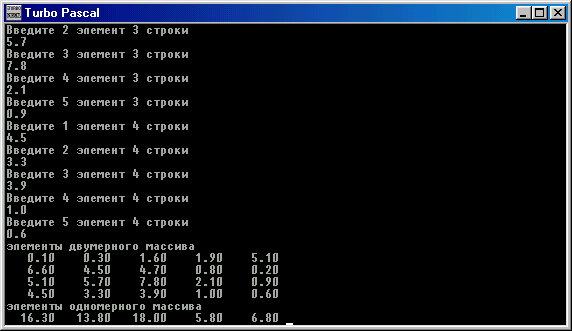
Рис. 7.8.2. Результаты работы программы, заполняющей двумерный массив произвольными элементами, и формирующей на его основе одномерный массив
7.9. Функции и процедуры.
7.9.1. Функции
Для выполнения таких как возведение числа в квадрат, извлечение квадратного корня, определение модуля (абсолютной величины) числа, вычисление тригонометрических функций, округление дробного числа до ближайшего целого, определение длины строковой переменной и другие предусмотрены стандартные функции, которые являются неотъемлемой частью языка Паскаль.
Исходные данные называются аргументом функции, а вычисленный результат – ее значением. При обращении к функции аргумент указывается в круглых скобках.
К наиболее широко употребляемым стандартным функциям кроме уже известных нам функций length, ord и char, используемых для работы со строковыми переменными, относятся также следующие:
abs(x) – определяет aбсолютное значение аргумента, которым может быть число или выражение целого или вещественного типа;
arctan(x) – вычисляет арктангенс угла, значение которого выражено в радианах;
cos(x) – вычисляет косинус угла, значение которого выражено в радианах;
exp(x) – вычисляет экспоненту аргумента (то есть e в степени x);
int(x) – определяет целую часть аргумента. Значением функции является величина вещественного типа;
ln(x) – вычисляет натуральный логарифм аргумента (т. е. логарифм по основанию e);
pi – данная функция не имеет параметров, а значением ее является число 3.1415926…
round(x) – округляет значение аргумента до ближайшего целого числа;
sin(x) - вычисляет cинус угла, значение которого выражено в радианах;
sqr(x) – вычисляет квадрат аргумента, которым может быть число или выражение целого или вещественного типа;
sqrt(x) – вычисляет квадратный корень из аргумента;
trunc(x) – определяет целую часть аргумента. Значением функции является величина целого типа;
copy(x,n,l) – выделяет в строковой переменной x группу символов, начиная с позиции с номером n. Длина группы равна l. Параметры n и l должны быть величинами целого типа;
delete(x,n,l) – удаляет из строковой переменной x группу символов, начиная с позиции с номером n. Количество символов равно l.
В качестве примера программы с использованием стандартных функций рассмотрим программу решения квадратного уравнения ax2+bx+c=0 ( рис. 7.9.1).
В данной задаче вначале с помощью стандартной функции sqr вычисляется дискриминант уравнения. В зависимости от значения дискриминанта выясняется, имеет ли данное уравнение решение. Если решения нет, то соответствующее сообщение выводится на экран компьютера. В случае же, если решение имеется, оно определяется с помощью стандартной функции sqrt.

При значениях коэффициентов уравнения 2, 7 и 3 получаем решение, изображенное на рис. 7.9.1.

Рис. 7.9.1. Программа решения квадратного уравнения и результаты его решения.
Набор стандартных функций языка Паскаль не ограничивается вышеприведенным списком, однако в ряде случаев программисту может потребоваться для решения поставленной задачи создать свою собственную функцию. Такая функция должна быть описана в тексте программы после раздела описания констант и переменных и до начала ее основной части (то есть до слова begin).
Структура описания создаваемой программистом функции выглядит следующим образом:
< заголовок функции >;
< раздел описания констант и переменных, используемых внутри функции >;
Begin
< операторы функции >
end;
Рассмотрим более подробно элементы этой структуры.
Общий вид заголовка функции следующий:
function < имя_функции > (< параметры функции >): < тип функции >;
где: function – служебное слово, означающее «функция».
< имя_функции > - задается по тем же правилам, что и имена переменных.
< параметры функции> - в скобках указываются аргументы функции, называемые ее формальными параметрами, причем для каждого параметра обязательно должен быть указан его тип. Если параметры относятся к одному типу, то они перечисляются через запятую, а после двоеточия указывается их общий тип, если же параметры относятся к разным типам, то они отделяются друг от друга точкой с запятой.
< тип функции > - после скобок обязательно указывается тип значения самой функции.
Пример заголовка функции:
function beta (x,y:integer; z:real):real;
данная функция имеет имя beta, в ней используются 3 параметра: x и y – целого типа, z – вещественного. Значение самой функции beta является вещественным.
За заголовком функции следует описание переменных и констант, используемых в теле функции и называемых локальными переменными, так как они могут использоваться только в теле функции. Далее следует тело функции, которое является составным оператором, начинающимся словом begin и заканчивающимся словом end.
В теле функции обязательно должен быть оператор присваивания, результата вычисления имени функции.
Для выполнения в основной программе операторов, указанные в теле функции и вычисления ее значение необходимо осуществить обращение к функции.
Обращение к функции в основной программе включает в себя имя функции и следующий за ним список параметров, заключенный в скобки. Параметры, указанные при обращении к функции, называются фактическими параметрами. При выполнении обращения к функции происходит замена формальных параметров на фактические и выполнение операторов тела функции. Фактические параметры должны быть того же типа, что и формальные. С обращением к функции можно оперировать в основной программе как с простой переменной.
Например, правая часть оператора присваивания
d:=beta(3,4,7.5)
представляет собой обращение к функции beta, а 3, 4 и 7.5 – фактические параметры данной функции в отличие от формальных параметров х,y и z. В качестве фактических параметров функции могут выступать и константы (как в вышеприведенном примере) и переменные.
Рассмотрим программу определения числа сочетаний из n по m (см. рис.
7.9.2). Это число определяется по следующей формуле:

 ,
,
где n!, m! и (n-m)! – соответственно факториалы n, m и (n-m). Факториалом числа n называется произведение всех натуральных чисел от 1 до n. Так как в программе нам предстоит три раза вычислять факториал различных чисел, то целесообразно вычисление факториала оформить в виде отдельной функции faktor.


Рис.7.9.2. Программа подсчета числа сочетаний из n по m и результаты ее работы
Факториал единицы равен единице. Для определения факториал двух факториал единицы умножаем на два и получаем два. Факториал трех находим путем умножения факториала двух, на число три и получаем шесть. Таким образом, алгоритм нахождения факториала некоторого числа сводится к тому, что мы последовательно умножаем каждое следующее число на факториал предыдущего. Для многократного повторения аналогичных действий удобнее всего использовать циклический алгоритм.
В вычислении факториала используются следующие переменные: переменная k, которой присваивается значение того натурального числа, факториал которого вычисляется, переменная r, которой будет присвоено начальное значение, равное единице, а затем будут поочередно присваиваться значения факториалов всех чисел от единицы до k включительно, а также i – переменная цикла, в котором будут происходить это последовательные присваивания. Переменная k является формальным параметром функции, а переменные r и i являются вспомогательными. В теле функции имеется оператор присваивания конечного значения r имени функция faktor. Так как факториалы даже небольших натуральных чисел представляют собой достаточно большие величины (например, факториал числа 10 равен 3 628 800), то для описания типа функции используется тип longint.
В основной части программы осуществляется ввод исходных данных, затем производятся вычисления по формуле с использованием функции faktor. С помощью этой функции мы находим a –факториал числа n, b – факториал числа m и с – факториал разности этих чисел.Для вычисления этих величин в программе трижды производится обращение к функции faktor с различными фактическими параметрами. После нахождения a, b и c мы вычисляем d – искомое число сочетаний. На рис. 7.9.2 приведен результат работы программы при n = 5 и m = 3.
7.9.2. Процедуры
При разработке больших по объему программ ее разбивают на несколько более простых. Такие самостоятельные части программы называются процедурами или подпрограммами.
Процедуры отличаются от функций тем что, если при обращении к функции мы можем получить только один результат – значение данной функции, то результатом работы процедура может быть несколько значений. Существуют стандартные процедуры, которые подобно стандартным функциям, являются частью языка Паскаль. К таким стандартным процедурам относятся уже известные нам команды ClrScr, TextColor и TextBackground.. Наряду с этими стандартными процедурами в языке Паскаль широко используются также следующие:
Delay(i) -осуществляет задержку выполнения программы на i миллисекунд (тысячных долей секунды);
Exit - э та процедура не имеет параметров. Она осуществляет выход из процедуры или функции в основную часть программы (не путать с командой Exit меню системы программирования Турбо Паскаль, которая закрывает систему программирования и производит выход в среду операционной системы);
GotoXY(a,b) -переводит курсор в точку экрана с координатами a,b;
Halt - э та процедура не имеет параметров. Она завершает выполнение программы и передает управление операционной системе;
Str(x,s) -производит преобразование числовой величины x в строковую s;
Val(s,x,n) -производит преобразование строки s, изображающей число, в числовую величину x. В процедуре также должен присутствовать параметр n, относящийся к целочисленному типу. Если преобразование было выполнено успешно, то значение n будет равно нулю. Если преобразование не может быть выполнено, то в переменной n присваивается номер символа, который явился причиной ошибки.
В качестве примера использования стандартных процедур Паскаля приведем программу «обратный отсчет» (рис. 7.9.3). Эта программа создает на экране компьютера «электронное табло», на котором в одном и том же месте последовательно выводятся числа от 10 до 1, то есть производиться обратный отсчет времени, как перед стартом космического корабля, а затем выводится слово «Старт».


Рис. 7.9.3. Программа «обратный отсчет» (исходный текст и программа в действии)
Кроме использования стандартных процедур программист может создавать и свои собственные процедуры, которые следует предварительно описать. Описание процедуры, так же как и описание функции, должно содержаться в программе в разделе описаний после описания констант и переменных. Описание включает в себя заголовок процедуры, раздел описаний и раздел операторов. К процедуре можно обращаться из основной части программы, из другой процедуры или из функции. Такое обращение называют также вызовом процедуры.
Общий вид описания процедуры следующий:
< заголовок процедуры >;
< раздел описаний процедуры >;
Begin
< раздел операторов процедуры >
end;
Теперь разберем более подробно составные части данного описания.
Общий вид заголовка процедуры следующий:
procedure < имя_процедуры > (< параметры процедуры >);
где: procedure – служебное слово,
< имя_процедуры > - имя процедуры задается по тем же правилам, что и имена переменных в Паскале,
(< параметры процедуры > - формальные параметры перечисляются в скобках через запятую с указанием их типа.
Формальные параметры бывают двух видов. Если перед именем параметра в заголовке процедуры стоит служебное слово var, то это – параметр-переменная. Если нет, то данный параметр является параметром-значением. При обращении к процедуре формальному параметру-значению присваивается значение соответствующего ему фактического параметра, причем в качестве такого значения может выступать константа, переменная или выражение. Во время работы процедуры параметр-значение не может изменяться даже в том случае, если он является переменной. При обращении же к процедуре, в которой имеются формальные параметры-переменные, соответствующие им фактические параметры могут быть только переменными (не константами и не выражениями). Вызываемая процедура получает доступ к ячейкам памяти, в которых хранятся эти фактические параметры, и может изменять значения этих параметров в ходе своей работы.
Пример заголовка процедуры:
procedure vspomog(a,b:integer; var c,d:real);
где vspomog – имя процедуры, a,b,c,d – имена формальных параметров, причем a и b являются параметрами-значениями, а c и d – параметрами-переменными.
В разделе описаний процедуры константы и переменные описываются по тем же правилам, что и в основной программе. При этом следует иметь в виду, что эти переменные могут использоваться только внутри данной процедуры. Такие переменные называются локальными. В процедуре могут применяться и переменные, которые описаны в основной части программы. Такие переменные называются глобальными.
Раздел операторов процедуры принципиально не отличается от такого же раздела в основной программе, он может содержать обращения к другим функциям и процедурам, но после служебного слова end ставится не точка, а точка с запятой, так как конец описания процедуры – это не конец программы.
Рассмотрим программу определения наибольшего и наименьшего числа в группе из 4 чисел (рис.7.9.4). Напишем несложную процедуру minmax, которая определяет наибольшее и наименьшее из двух чисел. Затем разобьем введенные числа на пары и в каждой паре с помощью этой процедуры определим большее и меньшее число. Далее с помощью той же процедуры minmax определим наибольшее из двух больших и наименьшее из двух меньших. Это и будет искомый результат.


Рис. 7.9.4. Программа определения наименьшего и наибольшего из 4 чисел и результаты ее работы.
В заголовке процедуры minmax описаны два формальных параметра-значения x1 и x2, которые используются для ввода в процедуру исходных данных и два параметра-переменные min и max, используемые для вывода полученных результатов. Внутри процедуры параметры-значения сравниваются между собой и значение меньшего из них присваивается переменной min, а большего - переменной max.
В основной части программы обращение к процедуре minmax встречается 4 раза. В первых двух случаях в качестве фактических параметров выступают введенные с клавиатуры значения переменных a и b при первом вызове процедуры и c и d при втором. Результатами являются соответственно фактические параметры min1 и max1 (меньшее и большее в первой паре чисел) и min2 и max2 (меньшее и большее во второй паре).
При третьем обращении к процедуре в качестве исходных данных используются 2 найденных меньших числа, а результатом ее работы является минимальное из этих 2 значений, передаваемое в переменную lit. Вспомогательная переменная l в принципе для решения данной задачи не нужна, но вводится, так как число фактических параметров в обращении должно соответствовать числу формальных параметров в описании. Аналогично при четвертом обращении к процедуре находится наибольшее из двух больших чисел big, а переменная m играет подобно переменной l только вспомогательную роль.
Искомые наибольшее и наименьшее значения выводятся на экран с помощью оператора writeln.
На рис. 7.9.4 приводятся результаты работы данной программы при a равном 65, b – 111, c – 678 и d – 215.
7.10. Работа с файлами
Над файлами средствами языка Паскаль можно производить различные операции, которые можно разделить на две больших группы. Это операции записи информации в файл из оперативной памяти компьютера и считывания информации из файла в оперативную память. При записи информации в файл необходимо выполнить следующие операции: открытие файла для записи, собственно запись информации в файл, закрытие файла. При чтении информации из файла выполняются операции: открытие файла для чтения, собственно чтение файла и закрытие файла.
Существует два способа записи и чтения информации – метод последовательного доступа и метод прямого доступа. Метод последовательного доступа можно сравнить с процессом записи на магнитофонную пленку и воспроизведения ее содержимого. Для того чтобы произвести одну или другую операцию требуется предварительно перемотать пленку до нужного места. Так же и для того, чтобы добраться в файле до интересующей нас информации методом последовательного доступа нужно предварительно «прокрутить» всю предшествующую ей информацию. При считывании информации методом прямого доступа можно непосредственно получить доступ к нужной нам компоненте (т.е. составной части файла) подобно тому, как можно непосредственно проиграть любую запись на лазерном диске.
Файлы, с которыми можно работать средствами языка Паскаль, делятся на три основные разновидности: текстовые файлы, типизированные файлы и нетипизированные файлы. Используемые файлы, подобно переменным, константам и массивам должны быть обязательно описаны, причем для каждого из трех видов файлов существует свой способ описания.
7.10.1. Текстовые файлы
Начнем рассмотрение работы с файлами с текстовых файлов. Перед использованием такого файла в программе в разделе описания переменных должна быть обязательно описана связанная с ним переменная. Общий вид описания следующий:
var < имя_переменной >: text;
где: < имя_переменной > – имя переменной, которая связана с файлом;
text – соответствующий тип переменной.
Пример описания:
var k :text;
Текстовые файлы состоят из строк символов. Каждая такая строка заканчивается символами возврата каретки CR (этот символ имеет в таблице ASCII код 13) и перевода строки LF (данный символ имеет в таблице код 10). Вышеупомянутые символы относятся к так называемым управляющим символам, которые при просмотре и редактировании файла не выводятся на экран компьютера. В конце файла находится признак конца файла, который сокращенно обозначается EOF (сокращение от английской фразы end of file – конец файла). Файл такого вида имеет расширение txt. Этот файл можно создавать как с помощью программы, написанной на Паскале, так и с помощью какого-либо текстового редактора самой системы программирования Турбо Паскаль.
При этом следует иметь в виду, что для того, чтобы с файлом в дальнейшем можно было производить какие-либо действия, необходимо выполнить еще две операции. Во-первых – связать имя файла с именем соответствующей ему переменной. Во-вторых – указать направление работы с файлом – запись в него информации или чтение информации.
Общий вид процедуры, связывающей имя файла с именем переменной следующий:
Assign (< имя_переменной >, ‘< имя_ файла >’);
где assign – служебное слово, означающее в переводе «назначить»;
< имя_переменной > – имя соответствующей файлу переменной;
< имя_файла > – полное имя текстового файла, которое должно быть заключено в апострофы. Полное имя файла включает в себя имя диска, на котором находится данный файл, путь к файлу, который включает в себя имена каталога (каталогов), содержащих данный файл, и собственное имя файла с расширением. Если текстовый файл находится на том же диске и в том же каталоге, что и вызывающая его программа, то достаточно указать имя файла.
Пример использования процедуры:
Assign (k,’A: \ otchet.txt’);
Здесь переменной k ставится в соответствие файл otchet.txt, который находится на дискете, содержащейся в дисководе A того компьютера, с которым работает пользователь. Данная процедура устанавливает соответствие между вышеописанной переменной k и текстовым файлом otchet.txt. В дальнейшем во всех операциях с файлом будет указываться только имя соответствующей ему текстовой переменной.
Если содержимое файла необходимо прочитать, то его открытие производится следующей процедурой:
reset (< имя_файловой_переменной >);
Сам процесс чтения информации из файла в программу происходит с помощью операторов read или readln. При этом в скобках после служебного слова read или readln, как правило, указываются имена двух переменных: первой пишется имя переменной, связанной с файлом, а за ней указывается имя какой-либо вспомогательной переменной, в которую и считывается информация. После окончания операции чтения (как и рассматриваемой ниже операции записи) файл следует закрыть с помощью процедуры Close.
Общий вид данной процедуры:
Close (< имя_ файловой_переменной >);
Рассмотрим теперь операцию чтения информации из файла на конкретном примере.
Составим программу, которая считывает информацию из файла, находящегося на логическом диске D компьютера в каталоге obuch (Напомним, что для того, чтобы в Norton Commander создать новый текстовый файл, нужно нажать комбинацию клавиш Shift + F4, а в дальнейшем редактировать уже существующий файл можно выделив его курсорной рамкой и нажав клавишу F4). Файл имеет имя comp.txt и содержит информацию об устройстве компьютера.
Программа называется obrtext и в ней используются две переменные t, которой ставится в соответствие файл comp.txt и ln – вспомогательная переменная строкового типа, в которую строка за строкой будет считываться содержимое текстового файла (рис. 7.10.1). В начале основной части программы между файлом и файловой переменной устанавливается соответствие с помощью процедуры assign. Затем файл открывается для чтения процедурой reset. Сам процесс считывания информации производится в цикле с предусловием типа while. Условием завершения работы цикла является обнаружение признака конца файла eof, то есть цикл будет выполняться при условии, что конец файла в ходе считывания информации еще не найден.


Рис. 7.10.1. Программа чтения текстового файла и результаты ее работы.
Это условие записывается следующим образом: not eof(t), то есть здесь используется стандартная функция Паскаля, которая также называется eof и относится к логическим функциям, значением которых может быть только false или true. Пока не обнаружен конец файла, функция имеет значение false, а при его обнаружении она меняет значение на true. Аргументом же данной функции является имя файловой переменной. При каждом выполнении тела этого цикла из файла оператором readln считывается очередная строка и передается в строковую переменную ln. Затем содержимое строковой переменной (то есть очередная строка файла) выводится на экран компьютера оператором writeln. По окончании работы цикла файл закрывается процедурой close.
Процесс записи информации в файл также имеет свои особенности. Назначение файлу соответствующей ему файловой переменной производится так же, как и в случае чтения файла, но открытие файла для записи производится либо процедурой rewrite либо процедурой append. Общий вид этих процедур следующий:
rewrite (< имя_файловой_переменной >);
append (< имя_ файловой_переменной >);
то есть он аналогичен виду процедуры reset. Надо помнить, что процедуры rewrite и append открывают файл для записи по-разному. Процедура rewrite при открытие файла очищает его, то есть предыдущее содержимое файла (если таковое было) удаляется и вместо него записывается новый текст. Если же содержимое файла нужно сохранить, то используют процедуру append, которая дополняет текущее содержимое текстового файла новой информацией, дописывая ее в конец данного файла. Сам же процесс записи информации в файл производится либо с помощью оператора write, либо оператором writeln. После служебного слова write или writeln в скобках указывается имя файловой переменной, а затем имя той строковой перменной, из которой осуществляется запись данных в файл.
Рассмотрим использование процедуры append на следующем примере. Пусть в конец файла comp.txt необходимо дописать следующий текст:
Помимо вышеуказанных компонент, составляющих базовую конфигурацию современного компьютера, к нему могут подключаться различные периферийные устройства. К ним относятся принтер, сканер, плоттер, микрофон, колонки, цифровые фотоаппараты и видеокамеры и другие устройства.
Для того, чтобы выполнить требуемое действие, составим соответствующую программу (рис. 7.10.2). В этой программе помимо тех переменных, которые мы использовали в предыдущей, нам понадобятся еще две n – количество строк, добавляемых в конец файла и i – счетчик цикла. Затем, после открытия файла для записи, указываем количество вводимых строк. Сам процесс ввода происходит в цикле с заранее заданным числом повторений (это число равно количеству вводимых строк; в данном случае оно равно 5). В теле цикла содержатся два оператора. В первом из них каждая вводимая строка оператором readln считывается во вспомогательную переменную ln. Во втором операторе содержимое переменной ln (то есть очередная строка) переписывается в файл с помощью оператора writeln. По окончании операции записи файл закрывается.
Для того чтобы можно было проконтролировать правильность ввода в файл дополнительной информации, после записи данных произведем чтение всего содержимого файла с выводом его на экран компьютера аналогично тому как это было сделано в предыдущей программе. Результат выполненных операций можно наглядно увидеть на рис. 7.10.2.


Рис. 7.10.2. Программа, добавляющая к текстовому файлу заданное количество строк, и результаты ее работы.
7.11. Тесты
1 Какого типа выражений нет ни в одном языке программирования?
a. Арифметических
b. Логических
c. Физических
d. Текстовых
2 Какой из следующих языков программирования не являются алгоритмическим языком?
a. Java
b. PHP
c. Prolog
d. Язык Ассемблера
e. С, С++
f. Паскаль
3 Цикл в вычислительном процессе – это:
a. Последовательность действий в вычислительном процессе
b. Последовательность действий в вычислительном процессе, имеющая некоторое имя
c. Многократно повторяющаяся последовательность действий в вычислительном процессе
4 Алгоритм – это?
a. Правила выполнения определённых действий.
b. Ориентированный граф, указывающий порядок выполнения некоторого набора команд.
c. Последовательность действий, направленная на решение поставленной задачи.
d. Набор команд для компьютера.
e. Протокол вычислительной сети.
5 Различают следующие типы алгоритмов
a. Линейные
b. Блочные
c. Разветвляющиеся
d. Циклические
e. Структурные
6 Алгоритм включает в себя ветвление, если:
a. Его выполнение требует многократное повторение одних и тех же действий,
b. Ход его выполнения зависит от истинности логических условий.
c. Его команды выполняются последовательно независимо от каких-либо условий.
d. Он записывается в табличной форме.
7 Алгоритм называется линейным, если:
a. Его выполнение требует многократное повторение одних и тех же действий,
b. Ход его выполнения зависит от истинности логических условий.
c. Его команды выполняются последовательно независимо от каких-либо условий.
d. Он записывается в табличной форме.
8 Выберите верное представление на алгоритмическом
языке следующего арифметического выражения  :
:
a. х+3у/5ху
b. х+3*у / 5*х*у
c. (х+3у) / 5ху
d. (х+3*у) / (5*х*у)
e. х+3*у / (5*х*у)
9 В результате выполнения операторов переменная Y приняла значение 18.
Y:= X + 3
X:= 2 * Y
Y:= X + Y
Укажите число, которое являлось значением переменной X до начала работы:
a. 7
b. 3
c. 10
d. 5
10 В результате выполнения фрагмента блок схемы алгоритма

a и b примут значения:
a. a = 4, b = 2
b. a = 0, b = 0
c. a = 2, b = 2
d. a = 2, b = 4
11 Текст программы является алгоритмом:
a. Если это текст на машинно-ориентированном языке программирования
b. Если программа написана на алгоритмическом языке.
c. Если содержит комментарии
d. Всегда
12 Это языки программирования высокого уровня:
a. C
b. C++
c. Паскаль
d. Язык Ассемблера
e. Бейсик
13 Укажите значок условного перехода на блок-схеме:
a.
b.
c.
14 Элементом одномерного массива является:
a. a(i,j)
b. i
c. a
d. a.i
e. a(i)
15 Данная блок - схема программы
| Нет |
| Да |
| Начало |
| Ввести число Х |
| N=1, Y=0 |
| N<10 |
| Y=Y+X+N-1 |
| N=N+1 |
| Вывести Y |
| Конец |
a. Производит сложение 9 подряд идущих натуральных чисел начиная с введенного и выводит результат
b. Возводит введенное число в 10 степень и выводит результат
c. Возводит введенное число в 9 степень и выводит результат
d. Производит сложение 10 подряд идущих натуральных чисел начиная с введенного и выводит результат
e. y=x+(x+1)+(x+2)+…..+(x+8)
16 Способы описания алгоритмов НЕ включают:
a. Псевдокодовые
b. Описательно-словесные
c. Словесные
d. Формульно-словесные
17 Алгоритм, записанный на понятном компьютеру языке программирования, называется:
a. Исполнителем алгоритмов
b. Программой
c. Листингом
d. Текстовкой
e. Протоколом алгоритма.
18 Переменная в программировании полностью характеризуется:
a. Именем;
b. Именем, значением и типом;
c. Именем и типом;
d. Именем и значением;
e. Значением.
19 Массив - это:
a. Совокупность однотипных переменных упорядоченных в порядке возрастания их индексов;
b. Ограниченная двоеточием последовательность любых символов;
c. Совокупность разнородных данных, описываемых и обрабатываемых как единое целое;
d. Именованный набор однотипных данных на диске;
e. Набор переменных, начинающихся с одной буквы.
Ответы на тесты главы 7
| c | с | c | c | a,c,d | b | c | d | d | c |
| b | abce | c | e | e | c,d | b | b | a |
Глава 8. Компьютерное обеспечение презентаций
8.1. Средства обеспечения компьютерной презентации
Для проведения компьютерных презентаций в большой аудитории необходимо специальное оборудование позволяющее проецировать изображение на экран. Специальный мультимедийный проекционный аппарат, присоединяется к компьютеру параллельно с обычным монитором и проецирует изображение на обыкновенный белый киноэкран.
Если есть прозрачный жидкокристаллический экран, то такой экран присоединяется к компьютеру параллельно с обычным монитором и на нем воспроизводится все то, что видно на мониторе. Этот экран можно положить на рабочий стол графического проектора и использовать белый экран или стену для демонстрации увеличенного изображения.
Специальный проекционный экран это устройство, которое позволяет с помощью сложной оптической системы зеркал воспроизводить увеличенное изображение на специальном экране.
В любом случае, техническая сторона сводится к такому увеличению изображения, чтобы всем было видно. Более того можно проводить презентации не только в рамках одного кабинета или зала, но и в локальной сети, а также в глобальной сети Интернет.
8.1.2. Программные средства
К программным средствам создания презентаций относятся программы, сочетающие в себе возможности графических и текстовых редакторов с расширенными возможностями по визуальным эффектам предъявления информации, включая и средства мультимедиа.
1. Самым распространённым программным средством является программа Microsoft PowerPoint, входящая в состав интегрированного пакета Microsoft Office, включающая в себя большое количество библиотек с готовым набором средств представления, как визуализированных объектов, так и текстовых фрагментов.
2. Powerbullet Presenter это специальный инструмент для выполнения верстальных работ при подготовке электронных брошюр и слайд-шоу для публикации в Web. Этот инструмент позволяет генерировать файлы в формате Shockwave Flash (SWF), которые размещаются на Web-странице либо воспроизводятся с помощью Flash-плеера (свободно распространяется компанией Macromedia). Также возможно создание отдельного exe-файла, который может быть исполнен в любой 32-разрядной версии Windows.
8.2.Microsoft PowerPoint
Процесс создания презентации в MS PowerPoint состоит из действий:
· выбор общего оформления,
· добавление новых слайдов и их содержимого,
· выбор разметки слайдов,
· изменение при необходимости оформления слайдов,
· изменение цветовой схемы,
· применение различных шаблонов оформления и
· создание эффектов анимации при демонстрации слайдов.
Новая презентация, которая состоит из четырех разделов:
· Открытие презентации. В разделе Открыть можно открыть уже существующую презентацию, либо выбрав ее из списка недавно редактируемых, либо воспользовавшись стандартным диалоговым окном Открытие документа.
· Создание. В разделе Создать презентацию можно выбрать варианты создания новой презентации. Первым по списку стоит режим Новая презентация. Именно этот вариант выбирается по умолчанию для создания презентации. Следующий режим - Из шаблона оформления. С его помощью указывается готовый шаблон, который нужно соответствующим образом заполнить, добавив при необходимости слайды с графикой или диаграммами. И наконец, последний режим – Из мастера автосодержания. Он позволяет очень быстро создавать презентации, используя в качестве шаблона уже имеющиеся варианты, состоящие из специальных макетов слайдов.
· Создание из имеющейся презентации. Используя раздел Из имеющейся презентации, можно создать дубликат презентации на основе уже существующей. Это очень удобно, если требуется сделать две почти идентичные презентации с различием в количестве слайдов или оформлении, либо наоборот, сохраняя дизайн презентации, изменить ее содержимое.
· Создание с помощью шаблона. В этом разделе можно выбрать оформление презентации в целом, либо на основе встроенных шаблонов. Выбор шаблона оформления цветовой схемы или схемы анимации, создание специальной анимации; установка последовательности смены слайдов; поиск файлов; одновременное копирование и вставка нескольких элементов. Схема анимации – добавление к тексту на слайдах готовых видеоэффектов. В каждой схеме, обычно, содержится эффект для заголовка слайда и эффект для маркеров списка или абзацев текста на слайде или шаблонов расположенных в Интернете на найденных вами сайтах, или по адресу (http://Microsoft.com).
8.2.1. Создание новой презентации с помощью Мастера
автосодержания
После выбора режима Создать презентацию ð Из мастера автосодержания можно выбрать тип презентации, которую надо создать. Мастер автосодержания. представит план презентации (рис. 8.2.1). Чтобы продолжитьть работу, щелкните кнопку Далее.

Рис. 8.2.1. Окно – Мастер автосодержания

Рис. 8.2.2. Вид презентации
1. В появившемся диалоговом окне (рис. 8.2.2) щелкните кнопку, представляющую тот тип презентации, который вы хотите создать, например, Деловые.
2. В списке выберите тип нужный вам презентации, например, выберите План продаж. Затем щелкните кнопку Далее.
3. Выберите нужную вам форму выдачи, например, Презентация на экране. Затем щелкните кнопку Далее (рис.8.2.3).
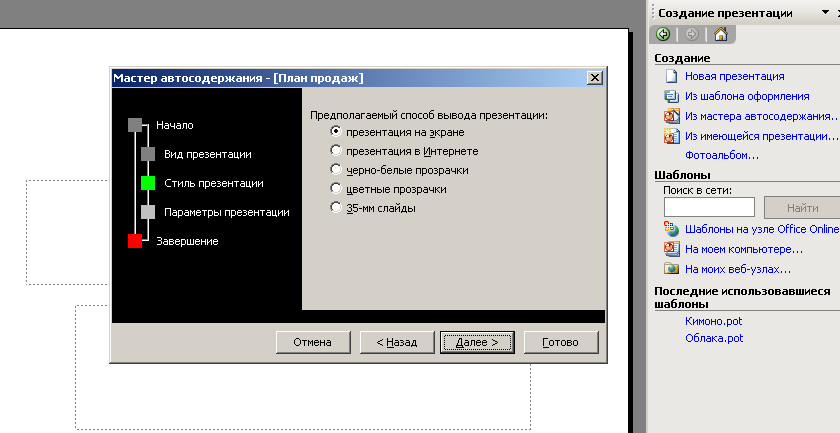
Рис.8.2.3. Стиль презентации
4. В соответствующие поля введите заголовок презентации и ваше имя. Затем щелкните кнопку Далее (рис.8.2.4).

Рис.8.2.4. Параметры презентации
5. Затем щелкните кнопку Готово (рис.8.2.5).

Рис.8.2.5. Завершение презентации
На экране появится отображенный в режиме структуры начальный вариант презентации с формальным текстом (рис. 8.2.6).

Рис. 8.2.6. Начальный вариант презентации
8.2.2. Создание презентации с помощью пустых слайдов
1. Для вставки нового слайда, на панели инструментов выберите команду Создать слайд и выберите нужный макет.
2. Если требуется сохранить стандартный макет для первого слайда, перейдите к шагу 3. Если макет первого слайда должен быть другим, то в области задач Разметка слайда выберите нужный макет. Область задач – это область в окне приложении Microsoft Office, которая содержит часто используемые команды. Расположение и размеры этого окна позволяют использовать эти команды, не прекращая работу над файлами.
3. На слайде или в области структуры введите нужный текст.
4. Для вставки нового слайда, на панели инструментов выберите команду Создать слайд и выберите нужный макет.
5. Для каждого нового слайда повторите шаги 3 и 4, а также добавьте на них все нужные элементы и эффекты.
6. По окончании в меню Файл выберите команду Сохранить как, введите имя созданной презентации и нажмите кнопку Сохранить.
Вставка ð Создать слайдð Разметка слайдаð Заголовок и текст
Как и в случае с применением шаблона в области задач отображается список стандартных разметок файла. Здесь можно выбрать разметку слайда, соответствующую тематике слайда. В нашем случае больше всего подходит разметка Заголовок и текст (рис. 8.2.7).
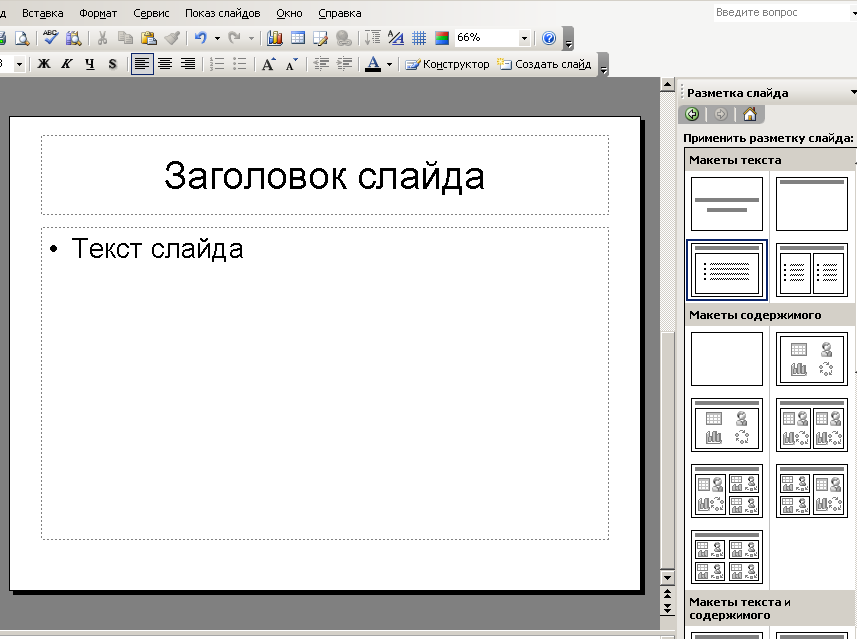
Рис. 8.2.7. Область задач, раздел Разметка слайда
После вставки нового слайда на панели структуры (слева) появится второй значок слайда, а в панели редактирования – новый слайд, оформленный в соответствии с выбранными ранее шаблоном презентации и разметкой.
â Совет - Для создания пустой презентации также можно воспользоваться областью задач Создание презентации (меню Файл, команда Создать) Теперь обратимся непосредственно к панели редактирования, которая сейчас представляет собой пустой слайд с метками–заполнителями.
В эти метки следует ввести текст заголовка и подзаголовка презентации. Для ввода текста нужно щелкнуть по метке-заполнителю и начать вводить текст. На (рис. 8.2.8) показан введенный текст заголовка слайда и рамка метки-заполнителя для подзаголовка.
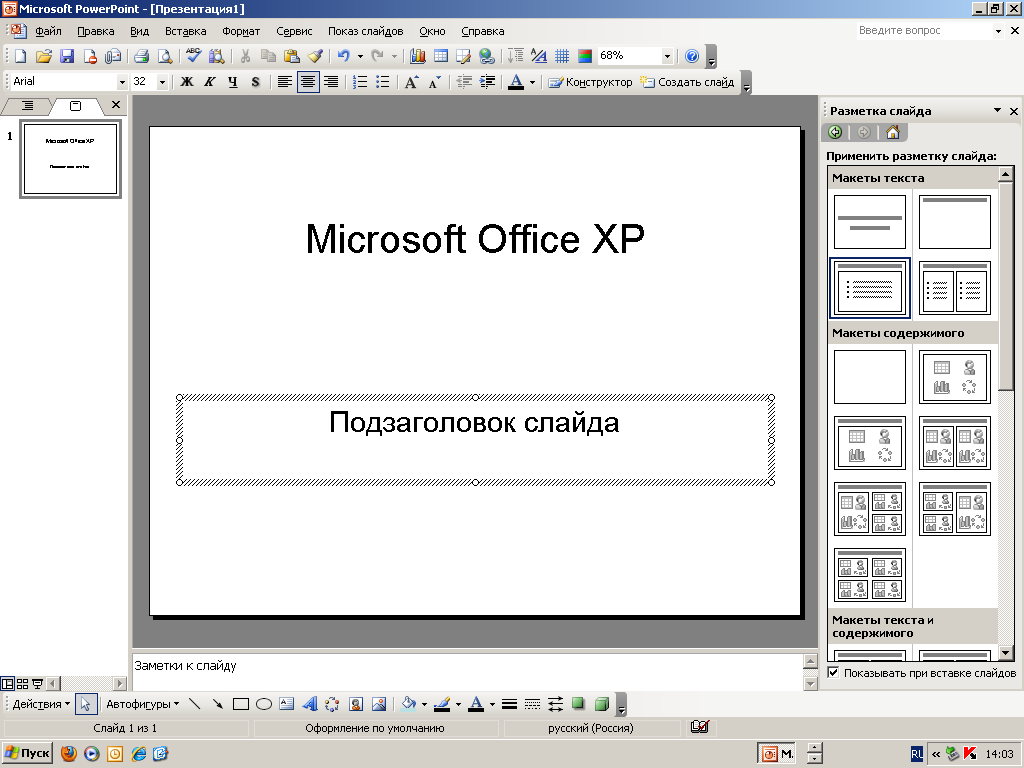
Рис. 8.2.8. Ввод текста в титульный слайд презентации
8.2.3. Создание презентации на основе существующей
Выполнение описанных ниже действий позволит создать копию имеющейся презентации, что позволит внести изменения в оформление и содержание копии презентации без изменения оригинала.
1. Если в области задач не отображается значок Создать презентацию, выберите в меню Файл команду Создать.
2. В разделе Создание ð Из имеющейся презентации выберите команду Выбор презентации.
3. В списке файлов выберите нужную презентацию и нажмите кнопку Создать.
4. Внесите в презентацию нужные изменения, а затем в меню Файл выберите команду Сохранить как:.
5. В поле Имя файла введите имя новой презентации.
6. Нажмите кнопку Сохранить.
â Совет: В новую презентацию можно добавить слайды из других презентаций. Для этого в открытой презентации выберите слайд, после которого требуется добавить другие слайды. В меню Вставка выберите команду Слайды из файлов, укажите нужную презентацию и выберите добавляемые из нее слайды.
8.2.4. Создание презентации с помощью шаблонов оформления
MS PowerPoint дает возможность создавать шаблоны оформления. Шаблон оформления представляет собой файл, содержащий стили презентации, включая типы и размеры маркеров и шрифтов, размеры и положение рамок, параметры оформления фона, цветовые схемы, образец слайдов и дополнительный образец заголовков, которые могут применяться в презентации, чтобы придать ей законченный, профессиональный вид.
Выполнив Создать презентациюð Из шаблона оформления спомощью ссылки Дизайн слайда ð Обзор откроется диалоговое окно, выбрать любую готовую презентацию (или шаблон) и нажать кнопку Применить (рис. 8.2.9).
Конструктор слайдов позволяет производить предварительный просмотр и применять шаблоны при оформлении презентации. Выбранный шаблон может применяться ко всем слайдам или только к определенным из них. Кроме того, при оформлении одной и той же презентации могут использоваться несколько типов шаблонов.
При использовании шаблона оформления образец слайдов для данного шаблона автоматически добавляется в презентацию. Образец слайдов - слайд, содержащий данные по примененному шаблону оформления, включая параметры шрифтов, размеры и размещение рамок, параметры фона и цветовые схемы. При использовании другого шаблона во всех слайдах старый образец слайдов переносится «Образцом» в новый шаблон. Кроме того, можно сохранить любую вновь созданную презентацию в виде нового шаблона, доступного в области задач Конструктор слайдов.

Рис. 8.2.9. Выбор готовой презентации или шаблона
Эффекты анимации. Добавление к тексту на слайдах готовых видеоэффектов.В каждой схеме обычно содержится эффект для заголовка слайда и эффект для маркеров списка или абзацев текста на слайде.
Если выделить подходящий шаблон и нажать правую кнопку мыши то можно выбрать из меню:
Оформление слайда ð Применить ко всем слайдам.
Поиск по сайту: